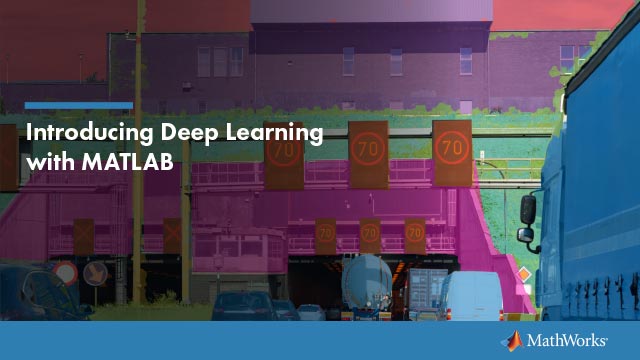分享文件夹马铃薯
从R2019B开始,如果您希望其他人能够查看或编辑文件,则可以在MATLAB中共享文件夹并控制文件权限。您可以通过邀请各个成员可以访问文件夹或通过共享到文件夹的链接来共享一个文件夹。
分享来自MATLAB的文件夹®那马铃薯驾驶连接器必须运行,您选择分享的文件夹必须在您的中Matlab Drive™。如果你在工作Matlab Online™, 你不需要MATLAB驱动器自共享以来共享文件夹的连接器始终启用。
有关分享的更多信息MATLAB驱动器,包括局限性,见MATLAB驱动器文档。
分享一个文件夹
要通过邀请共享文件夹,请在当前文件夹浏览器中,右键单击该文件夹并选择分享>管理成员。您可以选择单独为每个人分享仅视图或可以编辑权限。要一次输入多个地址,请使用半冒号或逗号分隔符。如果它们都具有相同的访问级别,您只能执行此操作。
以这种方式邀请到共享文件夹的人将收到电子邮件邀请。他们必须接受可以访问共享文件夹的邀请。邀请个人参与者时,您可以在初始邀请后随时对每个成员的访问进行更改。
要在当前文件夹浏览器中共享仅具有视图链接的文件夹,请右键单击该文件夹并选择分享>管理链接。点击复制链接将链接复制到剪贴板。
在Matlab在线,要共享您在邀请之前未共享的文件夹,请右键单击该文件夹并选择分享>邀请成员。要通过链接共享文件夹,请右键单击该文件夹并选择分享>创建链接。
删除访问共享文件夹
当您不再希望共享内容时,您可以将邀请抵消到共享文件夹。要核准邀请,请右键单击共享文件夹并选择分享>管理成员。点击X每个成员名称旁边删除共享访问。更改邀请成员的访问不会更改使用共享链接加入的人的访问权限。
要从视图链接删除对共享文件夹的访问,请右键单击该文件夹并选择分享>管理链接。然后,点击删除链接。
使用该链接加入的人将不再访问共享文件夹,并且任何人单击链接会出错。删除链接不会导致收到个人邀请的成员访问的任何更改。
访问与您共享的文件夹
当您被邀请到共享文件夹时,您将收到一封电子邮件邀请。接受邀请后,您可以在“当前文件夹”浏览器中查看共享文件夹。
当你被提供到一个共享文件夹的链接时,点击链接,就会出现一个邀请MATLAB驱动器在线的。当您接受邀请时,共享文件夹将显示在当前文件夹浏览器中。